Nous avons déjà parlé de quelques outils en ligne et des sites web pour convertir une vidéo en image animée GIF, comme le site Giphy et le site EZGIF. Et aussi nous avons parlé de la possibilité de créer un GIF à partir de vos photos avec Google Photo dans un article séparé.
Dans cet article, on vous expliquera comment convertir une vidéo en image animée GIF mais cette fois-ci uniquement sous Linux et pour nos visiteurs linuxiens grâce à FFmpeg et quelques commandes en ligne à taper sur votre terminal Linux.
Avant de passer à la méthode, et si vous ne le saviez pas encore, FFmpeg et pour faire simple est une boite à outils multimédia, un ensemble de programmes puissants de lecture et d’encodage des vidéos.
Le FFmpeg est utilisé par plusieurs lecteurs multimédia ainsi par d’autres outils et extensions de streaming et du casting comme par exemple l’extension “Cast To TV” de GNOME Shell et enfin par des logiciels de conversions vidéo ou audio en d’autres formats.
Comment installer FFmpeg sous Linux Mint 20.
Donc pour convertir une vidéo en GIF dans notre How-to d’aujourd’hui, on va d’abord installer notre convertisseur vidéo et audio FFmpeg sur une distribution Linux Mint 20. Le choix de la distribution est au hasard, vous pouvez utiliser Ubuntu, Debian ou autres.
Une fois sur votre terminal, tapez la commande suivante :
sudo apt install ffmpegVoilà, l’utilitaire est installé avec une seule et simple commande.
Maintenant, préparez la vidéo à convertir en GIF, ouvrez votre terminal encore une fois et déplacez-vous dans l’arborescence des répertoires de votre système d’exploitation jusqu’au répertoire dans lequel la vidéo est enregistrée.
Il vous reste que de taper cette commande de conversion suivie par Entrer :
ffmpeg -i input_video_file output.gif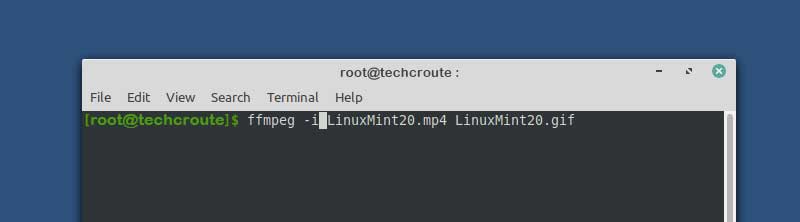
Dans la commande, changez input_video_file par le nom de la vidéo en question, et output.gif par un nom de sortie souhaité comme par exemple :
ffmpeg -i album.mp4 album.gifVous devriez trouver le fichier GIF dans le même dossier que votre fichier vidéo.

























